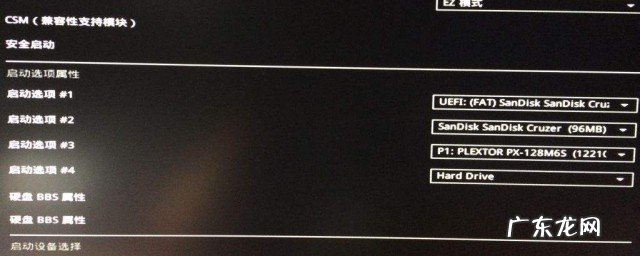
文章插图
1、制作U盘启动盘之后,将下载的系统iso文件直接复制到U盘的GHO目录下,iso镜像无需解压 。
2、在需要装系统的电脑上插入U盘,重启后不停按F12、F11、Esc等快捷键打开启动菜单,选择U盘选项回车 。
3、比如General5.00,不支持这些启动键的电脑查看第二点设置U盘启动方法 。
4、从U盘启动进入到这个菜单,按数字2或通过方向键选择【02】选项回车,启动pe系统,如果无法进入则选择【03】旧版PE系统 。
【华硕主板u盘启动按f几】5、启动后进入到pe系统,如果不需要分区,跳到第6步,如果需要重新分区,需备份所有数据 。
6、然后双击打开【DG分区工具】,右键点击硬盘,选择【快速分区】 。
7、设置分区数目和分区的大小,一般C盘建议35G以上,如果是固态硬盘,勾选“对齐分区”即可4k对齐,点击确定,执行硬盘分区过程 。
- 盘点醒目的南昌标志性建筑
- 盘点网上热门减肥食谱
- 华硕bios恢复初始系统
- 跳绳减肥大盘点
- 盘点:秋季慢跑的好处与要诀
- 影响减肥的饮料大盘点
- 减肥穴位大盘点 常按就能瘦
- 硬盘安装linux系统安装教程
- 盘点6种最有效的营养瘦身食谱
- 盘点:9个大量消耗脂肪的运动
特别声明:本站内容均来自网友提供或互联网,仅供参考,请勿用于商业和其他非法用途。如果侵犯了您的权益请与我们联系,我们将在24小时内删除。
